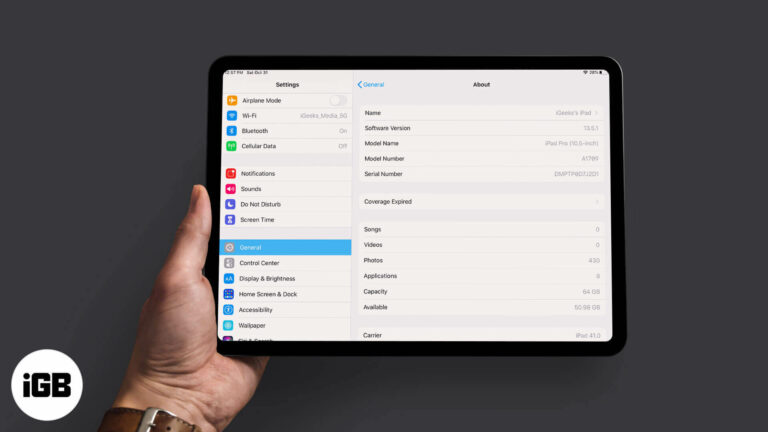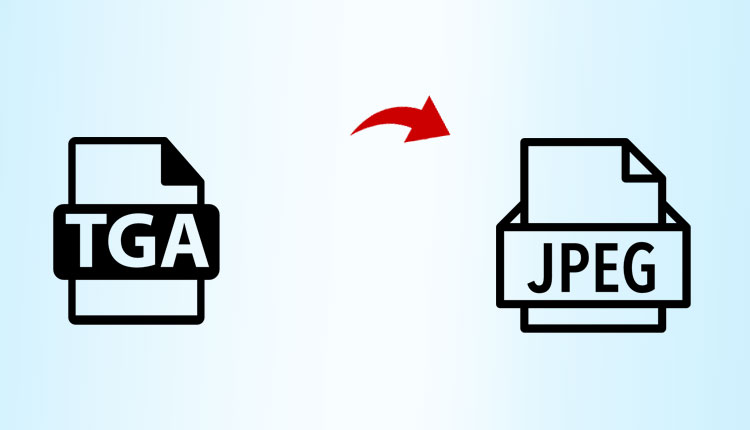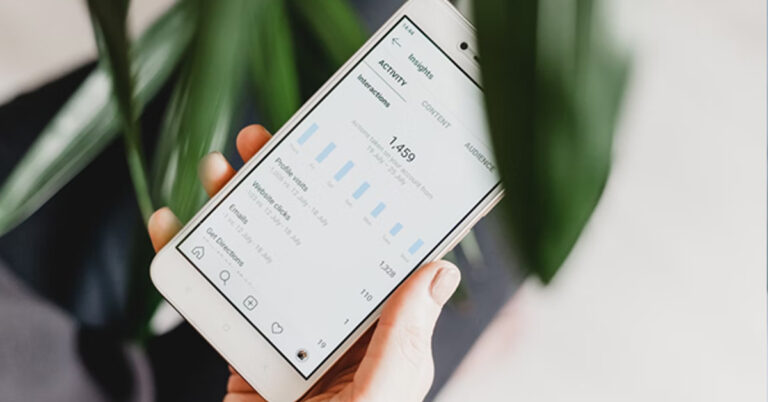3 лучших способа автоматически изменить обои iPhone
Если вам надоело смотреть на одни и те же обои на вашем iPhone каждый день, вы можете сделать пару шагов, чтобы сделать их более живыми. Вы можете установить разные обои для главного экрана и экрана блокировки или установить автоповорот нескольких обоев. Последний вариант был представлен в iOS 16 и является одной из самых недооцененных функций вашего iPhone. В этой статье мы представляем вам 3 лучших способа автоматической смены обоев вашего iPhone.
Читайте также: Полное руководство по оптимизации настроек конфиденциальности и безопасности Android
Установите автоматические обои на iPhone с помощью Photo Shuffle
Шаг 1: Нажмите и удерживайте экран блокировки и коснитесь значка плюса в правом нижнем углу экрана.

Шаг 2: Выберите Перемешивание фотографий.
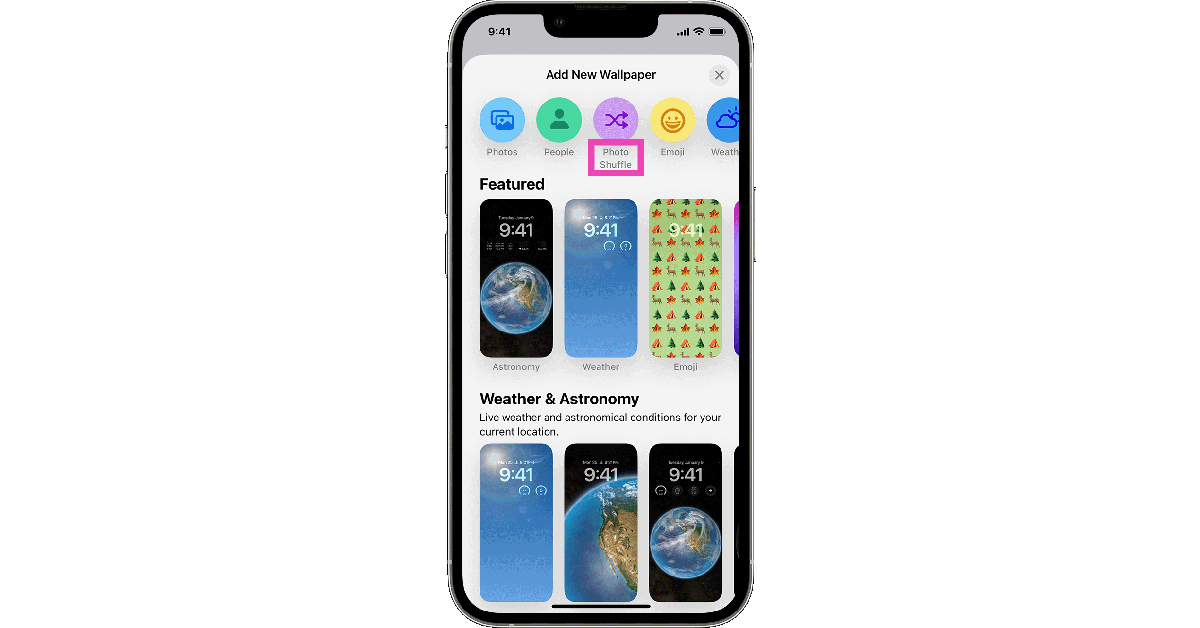
Шаг 3: Выберите фотографии, которые вы хотите сохранить при чередовании обоев, и нажмите Добавлять.
Шаг 4: Установите частота перемешивания. Если вы выбрали большую группу изображений для ротации, вам следует поддерживать высокую частоту.

Шаг 5: Добавьте нужные виджеты и фильтры. Нажмите на Добавить в правом верхнем углу экрана, как только вы закончите.
Использовать режим фокусировки
Каждому режиму фокусировки назначены обои. Если вы запланируете запуск режима фокусировки в определенное время, обои вашего iPhone будут меняться вместе с ним. Вот как вы можете пойти об этом процессе.
Шаг 1. Перейдите в «Настройки» и выберите Фокус.

Шаг 2: Выберите желаемое Режим фокусировки из списка. Вы также можете создать новый режим фокусировки, нажав значок «плюс» в правом верхнем углу экрана.

Шаг 3: прокрутите до Настроить экраны раздел и выберите Выберите вариант под экраном блокировки или домашним экраном.

Шаг 4: Выберите предустановленные обои или выберите один из галереи.

Шаг 5: Добавьте необходимые виджеты и фильтры. Выберите Добавить когда вы закончите.
Шаг 6: Перейти к Установить расписание и выберите, когда вы хотите, чтобы режим фокусировки срабатывал.

Обои вашего iPhone будут автоматически меняться в запланированное время.
Используйте ярлык для автоматической смены обоев iPhone
Шаг 1. Запустите приложение «Ярлыки» и выберите Автоматизация.

Шаг 2: Нажмите на Создайте личную автоматизацию. Затем выберите Новая автоматизация. Например, «время дня», а затем установите время и повтор. Нажмите “Далее.

Шаг 3: Выберите Добавить действие. Выбирать Найти фотографии в списке действий.

Шаг 4: Нажмите на Добавить фильтр.

Шаг 5: Коснитесь пробела рядом с альбом. Выберите папку альбома, содержащую нужные обои. Вы можете создать новый альбом со всеми обоями, которые вы хотите чередовать, и выбрать его на этом экране.

Шаг 6: Нажмите на Сортировать по и выберите случайный. Это гарантирует отсутствие определенного порядка вращения обоев.

Шаг 7: Включите переключатель для Ограничение и выберите 1.

Шаг 8: Поиск Установить фото обоев действие и добавить его в список.

Шаг 9: Выберите, хотите ли вы установить обои на главный экран, экран блокировки или и то, и другое.
Шаг 10: Нажмите на боковую стрелку рядом с Установить фото обоев действие и выключите переключатель для Показать предварительный просмотр.
Шаг 11: Нажмите Следующий в правом верхнем углу экрана.
Шаг 12: Установите время для запуска ярлыка. Выключите переключатель для Спросите перед запуском.

Обои на вашем iPhone автоматически изменятся в выбранное время.
Часто задаваемые вопросы (FAQ)
Как заставить мой iPhone автоматически менять обои?
Вы можете использовать функцию «Перемешать фото» на своем iPhone, чтобы автоматически менять обои, или запрограммировать ярлык для выполнения той же задачи.
Где я могу найти бесплатные обои для iOS?
Бесплатные обои для iOS можно найти на таких сайтах, как Pexels, Пиксбэйи Скрыть.
Что такое экран блокировки на iPhone?
Экран блокировки — это экран, который вы видите, когда просыпаете свой iPhone. На этом экране вы можете увидеть дату, время, уведомления и выбранные виджеты.
Читайте также: Портативный кондиционер Costway 14000 BTU: 5 причин, почему вам стоит его купить
Заключение
Вот как вы можете автоматически менять обои на своем iPhone. Поскольку Photo Shuffle является относительно новой функцией, пользователи более старых версий iOS могут использовать приемы Focus Mode и Shortcut для автоматизации смены обоев на своих устройствах. Если у вас есть еще вопросы, не стесняйтесь задавать их в комментариях!
Чтобы быть в курсе последних новостей о гаджетах и технологиях, а также обзоров гаджетов, следите за нами на Твиттер, Фейсбук и Инстаграм. Для получения новейших видеороликов о технологиях и гаджетах подпишитесь на нашу YouTube канал. Вы также можете быть в курсе событий, используя Android-приложение Gadget Bridge. Вы можете найти последние новости автомобилей и велосипедов здесь.